Ingresar una Factura - Solapa Ítems
Utilice la matriz en la solapa de 'Ítems' para listar los Ítems facturados. Esta matriz está divida en cinco pestañas horizontales. Cuando hace click en una de las pestañas (marcadas de la A-E), las últimas dos a tres columnas de la matríz son reemplazadas.

Antes de agregar las filas a una Factura, asegúrese que la Moneda y el Tipo de Cambio especificados sean los correctos. Si se ha especificado un Tipo de Cambio, todos los precios transferidos desde el registro de Ítem serán convertidos por ella. Sin embargo, si el Tipo de Cambio es modificado después de que las filas han sido ingresadas, los precios no serán convertidos.
Para agregar filas a una Factura, click en cualquier campo de la primer fila vacia e ingrese el texto adecuado. Para eliminar una fila, click en el número de la fila a la izquierda y presione la tecla Backspace. Para insertar una fila, click en el número de fila donde desea ingresarla y presione Retorno.
También puede ingresar los Ítems en una Factura al abrir la ventana 'Ítems: Hojear', seleccionar un rango de ítems por medio de clicks manteniendo presionada la tecla Shift, y luego arrastrándolos al campo Ítems en la primer fila vacia de la Factura.
Pestaña A
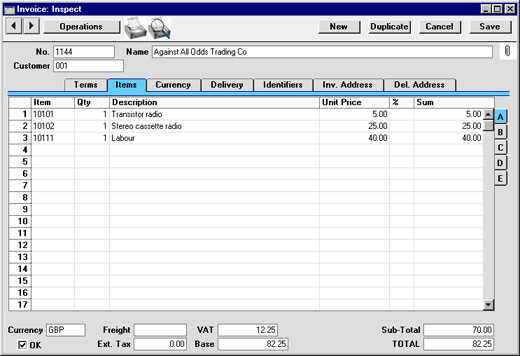
- Ítem
- Pegado Especial
Registro Item
- Con el cursor en este campo, ingrese el Código de Ítem o el Código de Barra para Ítem ordenado. Precios, descripción y demás información será ingresada desde el registro del Ítem. Si deja este campo vacio, puede ingresar cualquier texto en el campo Descripción, quizá utilizando la fila para comentarios adicionales que serán impresos en el documento de la Factura.
- Si el ítem es de tipo Ítem Compuesto con su casilla Pegar Componentes durante ingreso tildada, sus componentes serán listados en las líneas siguientes cuando ingrese la Cantidad. Si decide modificar la Cantidad, asegúrese también de cambiar las Cantidades de los componentes.
- Si el Cliente tiene asignado un registro de Ítem por Defecto en la solapa (on the 'Precios' del registro de Cliente), todos los Ítems en ese registro serán añadidos a la Factura de forma automática cuando el Código de Cliente es ingresado. Considere que estos Ítems no tienen una Cantidad, asegúrese de ingresar algún número antes de imprimir y aprobar la Factura.
- Cant.
- Ingrese el número de unidades vendidas. Presione Retorno para calcular el Total, y el cursor pasará al campo ítem de la siguiente fila.
- Necesita especificar una Cantidad antes de que el Total pueda ser calculado para la fila de la Factura.
- En caso de que las Facturas sean generadas desde las Órdenes, la Cantidad por defecto será la que se haya entregado. Puede reducirla de ser necesario. Si necesita facturar una Cantidad mayor a la entregada, debe ingresar una nueva fila a la Factura. Asegúrese de que la casilla Actualizar Stock en la solapa 'Entrega' está tildada de forma que los niveles de stock son actualizados de acuerdo a estas cantidades, y de ser necesario, generar asientos contables para la contabilidad de costos en los Mayores de Contabilidad por la cantidad adicional del ítem. Esta casilla solo se aplicará a las filas de la Factura que no están vinculadas con la Orden.
- Descripción
- Por defecto desde
Item
- Este campo muestra el nombre del Ítem, desde el registro del ítem. Si desea ingresar una descripción adicional, puede hacerlo: hay espacio para 100 caracteres de texto. También puede utilizar la línea siguiente de ser necesario.
- Si ha especificado varias traducciones en la Descripción de la solapa 'Textos' de la pantalla del ítem, la traducción correcta será ingresada de acuerdo al Idioma de la Factura (especificado en la solapa 'Identificadores' ). Además, Hansa considera cualquier fila de texto que haya sido ingresada en la solapa de 'Textos' del registro de Ítem sin un Idioma y lo coloca en el campo de Descripción, utilizando la siguiente fila de ser necesario.
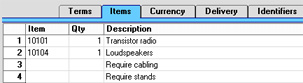
- Precio Unitario
- El Precio Unitario está de acuerdo a la Lista de Precios válida para este Cliente. Si el Cliente no tiene una Lista de Precios especificada, o si el Ítem no se encuentra en la Lista de Precios utilizada, el Precio Base desde la pantalla de Ítem es ingresada a este campo. Esta cifra incluirá IVA (e Impuestos) si la Lista de Precios especificada es una que Incluye IVA o si ha especificado en la solapa 2 de la opción Manejo de Ctas. Ventas que el Precio Base incluya IVA (o IVA e Impuestos).
- Si se ha especificado una Moneda y un Tipo de Cambio, la cifra que se muestre estará en la Moneda respectiva (por ej. una vez que se ha realizado la conversión de moneda).
- %
- Porcentaje de Descuento. Si una Matriz de Descuentos que incluye este Ítem ha sido asignada al Cliente, esta cifra estará determinada por el Código del Ítem y la Cantidad. Puede ser modificada a un porcentaje personalizado de ser necesario. Si existe una Matriz de Descuento que este siendo aplicada a esta Factura, será mostrada en la solapa 'Entrega' .
- Las Matrices de Descuento permiten que los descuentos por cantidad sean aplicados automáticamente, en base al valor, cantidad, peso o volumen. Si la Matriz de Descuento es una que utiliza Grupos de Ítem en lugar de Ítems y más de un Ítem del mismo Grupo de Ítem ha sido utilizado en la Factura, el descuento para estos Ítems será calculado desde la cantidad global para este Grupo de Ítem. Para hacerlo, seleccione 'Recalcular Descuento' desde el menú Operaciones una vez que la Factura este completa. Esta función también puede ser usada si el registro de la Matriz de Descuento ha sido modificado antes de que la Factura sea aprobada.
- En la opción Redondeo del módulo Sistema, puede determinar si el descuento será aplicado al Precio Unitario antes de que este sea multiplicado por la Cantidad, o al Total. En algunas circunstancias (donde existe un precio unitario muy pequeño y una gran cantidad) esta opción puede ocasionar que el descuento calculado tenga variaciones, debido al sistema de redondeo utilizado en Hansa. Por favor revise aquí para tener más detalles y un ejemplo.
- El porcentaje ingresado aquí puede actuar como un descuento, factor de margen o incremento. Es controlado usando la opción Opciones de Descuento en el módulo Sistema.
- Total
- Es el total de la fila: Cantidad multiplicada por Precio Unitario menos el Descuento. Modificar esta cifra ocasionará que el Porcentaje de Descuento sea recalculado. Este monto incluirá IVA (e Impuestos) si la Lista de Precios especificada es del tipo IVA incluído o si ha especificado en la solapa 2 de la opción Manejo de Ctas. Ventas que el Precio Base incluya IVA (o IVA e Impuestos).
- Esta cifra será redondeada ya sea mayor o menor de acuerdo a las reglas de redondeo definidas en la Moneda en la opción Redondeo de Moneda del módulo Sistema.
Pestaña B
- Cuenta
- Pegado Especial
Registro Cuentas , Módulos Contabilidad/Sistemas
- Este código determina la Cuenta Contable de Ventas para este Ítem. El Asiento contable generado por esta Factura acreditará la Cuenta especificada aquí. Un valor por defecto es ofrecido, tomado desde el registro Precio para la combinación Ítem/lista de Precios. Si no existe un registro, o no hay una Cuenta de Ventas especificada, el valor por defecto será tomado desde el registro del Item , el Grupo de Item o desde la solapa 3 de la opción Manejo de Ctas. Ventas. Este valor puede ser modificado para cualquier fila de Factura en caso de ser necesario.
- Si el Término de Pago (arriba) es del tipo "Nota de Crédito" y la opción de Ctas. Ventas para Notas de Crédito en la solapa 1 de la opción Manejo de Ctas. Ventas está en uso, una Cta. de Ventas para crédito será utilizada en lugar de la estándar. Esta será tomada desde la solapa 'Cta. Crédito' del registro específico de Grupo de Ítem o desde la solapa 4 en la opción Manejo de Ctas. Ventas.
- Deveng.
- Pegado Especial
Opciones Devengamientos , Módulo Contabilidad.
- Por favor revise la página Devengamientos para más detalles sobre este campo y un ejemplo ilustrado.
- Objetos
- Pegado Especial
Registro Objetos , Módulos Contabilidad/Sistemas
- Por defecto desde Item
- Hasta 20 Objetos, separados por comas, pueden ser asignados a este ítem y a todas las transacciones generadas por el mismo. Puede definir Objetos separados que representen distintos departamentos, centros de costo o tipos de producto. Ello le proporciona un método flexible de análisis que puede ser usado en los informes de Contabilidad.
- En el Asiento Contable generado a partir de la Factura, cualquier Objeto especificado aquí será asignado al crédito de la Cuenta de Ventas y, si se está utilizando la contabilidad de costos, el débito será registrado a la Cuenta de Costos. Esta asignación combinará estos Objetos con los de la Factura principal (que se muestran en la solapa 'Términos' ).
- IVA
- Pegado Especial
Opciones Cód. IVA , módulo Contabilidad
- El Código IVA ingresado aquí determinará la tasa a la cual el IVA deberá ser cargado en este Ítem y que Cuentas IVA deberán ser acreditadas. Un valor por defecto es colocado, desde el registro del Cliente . Si no hay nada especificado, el valor es tomado desde el Item, el Grupo de Item o desde la solapa 4 de la opción Manejo de Ctas. Ventas. Este valor por defecto puede ser modificado para una fila de la Factura en particular en caso de que sea necesario.
- Si el Término de Pago (arriba) es del tipo "Nota de Crédito" y la opción Usar Cuentas de Crédito en la solapa 1 de la opción Manejo de Ctas. Ventas está siendo utilizada, un Cód. IVA de crédito será utilizado en lugar del estándar. Este será tomado desde la solapa 'Ctas. de Crédito' del registro apropiado de Grupo de Ítem o desde la solapa 4 de la opción Manejo de Ctas. Ventas.
- Si ha activado la opción Control de Cód. IVA en la solapa 1 de la opción Manejo de Ctas. Ventas, el Cód. IVA especificado aquí deberá ser el mismo que el especificado para la Cuenta Ventas en el registro Cuenta . Si el Cód. IVA no coincide, no le será posible guardar la Factura.
Pestaña C
- Costo
- Por defecto desde
Item (Precio Costo + Costo Extrat)
- La unidad del Precio Costo es utilizado para los cálculos de Ingreso Bruto y Márgenes. Puede ser modificado de ser necesario.
- GB
- El Ingreso Bruto de la fila de la Factura es calculado restando el Precio Costo (multiplicado por la Cantidad) de el Total. Esta cifra por tanto es absoluta, no un porcentaje.
- FIFO
- El costo unitario promedio FIFO de los Ítems en esta fila. El valor de stock FIFO Total de los Ítems en esta fila de Factura es mostrado en la pestaña D. Estas cifras son ingresadas de forma automática cuando la Factura es aprobada, pero solo son mostradas para los Items en Stock en las Facturas que han sido generadas desde una Orden de Ventas, los valores FIFO semuestran en el registros específico de Entrega .
Pestaña D
- Nro. de Serie
- Pegado Especial
Números de Serie de los ítems en Stock
- Si un Número de Serie es solicitado para el ítem, este puede ser ingresado aquí.
- Los Ítems con Números de Serie deben ser registrados en filas de factura separadas cada una de ellas con la Cantidad de uno. Esto permite registrar los Números de Serie por separado y su correcta salida del stock.
- Si no hay una Ubicación especificada, la lista de 'Pegado Especial' mostrará los Números de Serie de los Ítems en todas las Ubicaciones, con una indicación de la Ubicación donde se encuentra cada Ítem. Sin embargo, si ha especificado una Ubicación en la solapa 'Identificadores' , solo los Números de Serie almacenados en esa Ubicación serán mostrados.
- Si desea que las Fechas de Vencimiento también sean mostradas en la lista de 'Pegado Especial', active la opción Mostrar Fechas de Vencimiento en la opción Opciones de Item del módulo Ventas. Las Fechas de Vencimiento son ingresadas utilizando la ópción Especificaciones de Lotes en el módulo Stock.
- La lista de 'Pegado Especial' no será mostrada si está utilizando la opción Sin Nro. de Serie en Mercadería Recibida en la opción Opciones de Stock . En este caso, es necesario que ingrese un Número de Serie y la Cantidad aún deberá ser uno, pero no se realizará ningún tipo de revisión para verificar que el Nro. de Serie que ha utilizado es válido (por ej. uno que está actualmente en stock).
- Considere que los Números de Serie deben ser asignados manualmente: no existe una asignación de FIFO automática.
- El Precio Costo por Nros. de Serie en la opción Contabilidad de Costos en el módulo de Stock controla la forma en que la elección de un Número de Serie afecta al campo FIFO de la pestaña C y el valor de cualquier elemento de la Contabilidad de Costos en el Asiento Contable que resulte de la Factura. Si esta opción no está siendo utilizada, el Precio Costo más antiguo será mostrado en el campo FIFO, incluso si el Nro. de Serie escogido no es el más antiguo. Si esta opción no está siendo utilizada, el Precio Costo actual del Número de Serie seleccionado será mostrado en el campo FIFO.
- P.Factor
- Por defecto desde
Item
- Un Precio Factor puede ser utilizado para recalcular el Precio Unitario de un Ítem. Por ejemplo, si el Ítem es comprado normalmente en cajas con 24 unidades, el Precio Factor 24 puede ser ingresado en el registro del Item. El Precio Unitario para el Ítem hará referencia a la caja con 24 unidades. El Precio Factor será ingresado en la Factura desde el Item y afectará el Total de forma correcta. Puede ser alterados y Hansa recalculará el Total de acuerdo a ello. La fórmula utilizada es Total = (Cantidad/Precio Factor) * Precio Unitario.
- Receta
- Pegado Especial
Opciones Recetas , módulo Stock
- Por defecto desde Item
- Si el Ítem es un Item Compuesto, su Receta es registrada aquí, traída desde el registro de Item. Un Ítem Compuesto es esencialmente un Ítem que es ensamblado por su empresa desde componentes comprados: su Receta lista estos componentes y sus cantidades. Las Recetas son definidas usando una opción del módulo Stock.
- Fila FIFO
- El valor total FIFO de stock de los Ítems en esta fila de la Factura. Esta cifra es ingresada automáticamente cuando la Factura es aprobada, pero solo es mostrado para los Ítems de Stock en Facturas que no han sido generadas desde una Orden de Ventas. Para las Facturas que han sido generadas desde una Orden de Ventas, los valores FIFO son mostrados en el registros de Entrega apropiado.
- Coef
- Por defecto desde
Item
- El Coeficiente de Unidad del Ítem es mostrado aquí, tomados desde la solapa 'Stock' del Ítem. Si está manteniendo las cantidades de stock utilizando diferentes unidades de medida, este coeficiente es un ratio entre estas unidades de medida.
Pestaña E
- Unidad, Uni. Cant., P. Uni. de Unidad
- Estos campos le permiten vender un ítem usando una Unidad diferente a la especificada en la solapa 'Precios' del registro Item.
- Cuando una Unidad que tiene un Factor Cant. es ingresada aquí, la Cantidad y el precio para la fila de la Factura será modificada de acuerdo a esto. Por ejemplo, un ítem es vendido usualmente por unidades individuales. Si vende dos docenas del ítem, puede ingresar la Unidad que represente una docena (por ej. el Factor Cant. es "12") en este campo de Unidad y "2" en el campo Cant. Uni. La Cantidad en la pestaña A cambiará a "24" (por ej, 2 x 12) y el precio también será ajustado. El Precio Unidad del campo Unidad mostrará el precio por una docena (por ej. el precio de una de las nuevas Unidades).
- Use 'Pegado Especial' desde el campo Unidad para escoger desde una lista de Unidades.
- Use la función 'Recalcular Peso y Volumen' desde el menú Operaciones para actualizar la Cantidad Total, Peso y Volument en la solapa de 'Entrega' de la Factura.
- Ancho, Alto, Prof.
- Por defecto desde
Item
- Estos campos contienen las dimensiones del Ítem. Pueden ser utilizadas junto con el campo Cant. Uni. si el Ítem es vendido por área o volumen. Por favor revise la descripción de la opción Unidades para más detalles y un ejemplo.
Pie de Página

Además de la Moneda, el Pie de Página de la Factura contiene varios totales como se describe a continuación. Siempre que una fila de Factura sea agregada o modificada, estos totales serán actualizados.
- OK
- Tildar esta casilla aprueba la Factura y ocasiona un ingreso en las Cuentas por Cobrar. Un Asiento contable será generado. Si el módulo de Stock se encuentra activado y la Factura fue ingresada directamente (en lugar de ser creada desde una Orden de Venta), los niveles de stock de cualquier Item de Stock en la Factura serán ajustados. Considerando estas consecuencias, una vez que esta casilla ha sido tildada y la Factura guardada, no le será posible realizar cambios en la Factura. Las excepciones a esta regla son los campos de Niveles de Recordatorio y Última Fecha de Recordatorio y las casillas de Sin Interés, Sin Recordatorio y En Disputa en la solapa 'Entrega' y el campo Vendedor en la solapa de 'Términos' .
- Las referencias en estas páginas sobre las facturas aprobadas son para las Facturas cuyas casilla OK han sido tildadas.
- Moneda
- Pegado Especial
Registro Moneda , módulo Sistema
- Por defecto desde Cliente o Moneda Base p/Defecto
- Es la Moneda de la Factura: el tipo de cotización que se muestra en la solapa 'Moneda' puede ser modificado para esta Factura en particular en caso de ser necesario. Asegúrese de que la Moneda correcta es mostrada antes de incluir los Ítem en la Factura de esta forma los precios serán convertidos correctamente. Si lo olvida, la función 'Actualizar Moneda de Lista de Precios de Ítem' está disponible dessde el menú Operaciones que convierte los precios de los ítems ingresados en la Factura antes de que se haya especificado la Moneda (guarde la Factura antes de utilizar esta función). Deje el campo en blanco para utilizar la Moneda local (a menos que tenga configurada la Moneda Base p/Defecto, en este último caso está será ingresada por defecto y será considerada su Moneda local).
- Si el Cliente tiene un registro de Moneda especificado en la solapa 'Precios', solo esa Moneda podrá ser utilizada. En caso contrario, cualquier Moneda podrá utilizarse.
- Flete
- La opción de Flete puede ser usada para adjuntar un monto fijo por el Flete a cada Factura (o un monto calculado en base al peso total de los Ítems de la Factura). Si está siendo utilizado, el monto adecuado será colocado en este campo al ingresar el Nombre del Cliente (o cuando la Cantidad sea modificada en una de las filas). Esta cifra puede ser alterada en caso de ser necesario. El Código IVA y la Cuenta de Ventas para el cobro del flete serán tomadas dede el Ítem ingresado en la opción Flete .
- Si la opción Flete no está siendo utilizada, ingrese el monto por flete que desea aplicar. En este caso, el IVA no será cobrado y el monto será contabilizado con la Cuenta de Ventas adecuada para la Zona del Cliente, configurada en la solapa 3 de la opción Manejo de Cuentas..
- P.IVA
- Al definir los registros de Códigos IVA utilizando la opción del módulo Contabilidad, es posible especificar un impuesto adicional, como el impuesto ambiental, para que sea aplicado. Si el Cód. IVA de cualquiera de las filas de la Factura tiene definido el impuesto adicional, el monto de este impuesto será mostrado en este campo. El monto será recalculado a medida que los Ítems son ingresados en la Factura. Cuando la Factura es aprobada, este Impuesto Adicional será acreditado a la Cuenta Imp. 1 especificada en el Cód. IVA adecuado.
- IVA
- El total del IVA para la Factura.
- Esta cifra es redondeada de acuerdo a las reglas de redondeo definidas para la Moneda (en la opción Redondeo de Moneda del módulo Sistema). Si no se ha especificado una Moneda, o la Moneda no ha sido ingresada en la opción Redondeo de Moneda , las reglas de redondeo serán tomadas desde la opción Redondeo (también en el módulo Sistema).
- En el Asiento Contable que resulta de esta Factura, cualquier monto ganado o perdido en este proceso de redondeo será registrado en la Cuenta de Redondeo especificada en la opción Manejo de Ctas. Ventas .
- El IVA es calculado después de que la Suma de cada fila ha sido redondeada de acuerdo a las reglas de redondeo en la opción Redondeo de Moneda .
- Base
- Muestra el total de la Factura incluyendo el IVA en la Moneda local (o en Moneda Base 1 como haya sido definido en la opción Moneda Base del módulo Sistema. Solo es utilizado si la Moneda de la Factura no está en blanco y no es Moneda Base 1.
- Sub-Total
- Es el total de la Factura, excluyendo el IVA.
- TOTAL
- Es el total de la Factura, incluyendo el IVA.
- La cifra está redondeada de acuerdo a las reglas de redondeo definidas para la Moneda (en la opción Redondeo de Moneda en el módulo Sistema). SI no se ha especificado una Monedao, o la Moneda en cuestión no ha sido ingresada en la opción Redondeo de Moneda , las reglas de redondeo serán tomadas desde la opción Redondeo (en el módulo Sistema). En el Asiento Contable generado por esta Factura, cualquier monto de pérdida o ganancia del proceso de redondeo es registrado en la Cuenta de Redondeo especificada en la opción Manejo de Ctas. Ventas .
|
